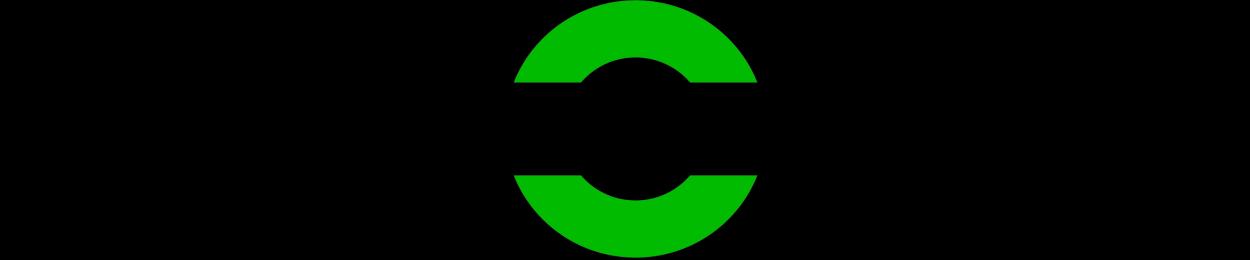XLOCK 145B





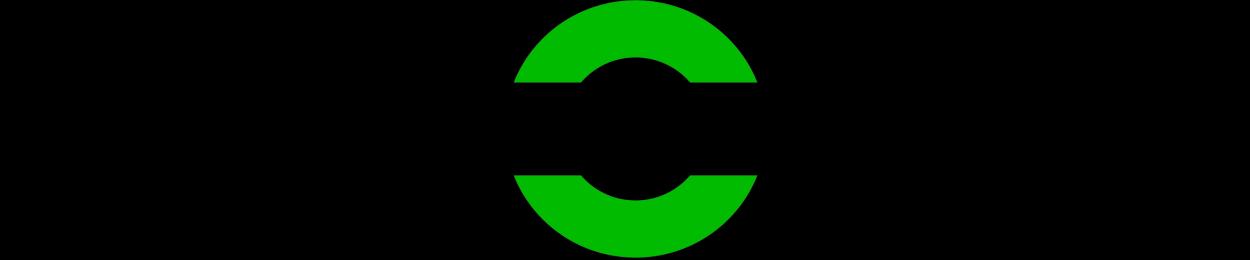
Schloss XL145B
Immer Lithium Batterien verwenden!
Tastatur XL145B


Befestigungsmaterial XL145B
Schliessteil XL-S17
2 x CR123A , 6V Lithium Batterien



4xSchloss (5x25 mm)
3xTastatur (3x40 mm) für
Holzmontage
4xSchloss (5 x 25 mm)
3xTastatur (4 x 14 mm) für Metallmontage
3 x Schrauben für Schließteil Senkkopf 2,5 x 12 mm





Achtung: Batterien bitte separat bestellen.


Schloss
Schliessteil XL-S17
Tastatur XL145B




 mit Montageplatte XL145B
mit Montageplatte XL145B
XL-AUMIFCL-2


Vergossenes Gehäuse mit Edelstahlring RFID Transponder ISO14443a Typ Mifare Classic
Lesereichweite bis zu 3cm
ISO AUSWEIS
XL-AUMIFCL
RFID Transponder ISO14443a


Typ Mifare Classic
Lesereichweite bis zu 2,5cm
XL-SAMIFCL
Ultraviolett verschweißtes Gehäuse mit Edelstahlring RFID Transponder
ISO14443a Typ Mifare Classic
Lesereichweite bis zu 2,5cm
Verbinden Sie die Tastatur- und das Schlosskabel – siehe Abbildung.
2 Stück CR123A, 6V




Lithium-Batterien

Für einen fehlerfreien Betrieb bitte immer LithiumBatterien verwenden!
Batteriefachdeckel
öffnen und die Batterien mit der richtigen Polarität (+/-) einlegen.
Batteriefachdeckel
schliessen und mit der Schraube fixieren.
Dein Schloss ist nun betriebsbereit.

XL Lock Manager App herunterladen und auf dem Smartphone (IOS + Android) installieren.


Achtung bei Android Geräten: Bei Android Geräten muss man für die Inbetriebnahme von Bluetooth Geräten folgende Berechtigungen ohne Einschränkungen erteilen: Standort und Bluetooth
Im Nachhinein ist dies bei manchen Geräten nicht mehr möglich. Dann muss man die APP deinstallieren und neu installieren und anschließend das Gerät neu starten.
Einfach QR-Code mit Kamera scannen:


Nach der Installation Deinen XLOCK Account anlegen und in der E-Mail bestätigen -> fertig.
Für die Inbetriebnahme eines XLOCK Schlosses muss im Android System der Standort und Bluetooth aktiviert sein!

3.





Deinen Account indem Du in Deinem E-Mail Posteingang auf den Bestätigungslink im XLOCK E-Mail klickst. Es kann sein, dass das Bestätigungsmail in Deinem Spam-Ordner gelandet ist.

1.Tippe auf den Button an der unteren rechten Ecke.

2. Tippe auf Neues Schloss.
3. XLOCK Schloss bereit halten. Drücke und halte den Reset-Taster mit einem Schraubendreher.
4. Das Schloss wird mit seiner ID-Nummer angezeigt. Tippe auf das grüne, um Ihr XLOCK hinzuzufügen.
5. Gib dem Schloss einen Namen und tippe auf HINZUFÜGEN.
6. Das XLOCK Schloss wurde nun erfolgreich mit der XLOCK APP verknüpft und ist auf dem Startbildschirm sichtbar.





Nicht vergessen! Wenn Sie versuchen, das Schloss mehr als drei Mal mit dem falschen Pin code oder mehr als drei Mal mit dem falschen NFC zu entsperren, wird das System gesperrt und funktioniert nicht. In diesem Fall müssen Sie 5 Minuten warten, bis das System wieder funktioniert, oder das Schloss einmal mit Bleutooth entsperren.
1. Tippen Sie auf das Schloss. Das Schlossmenü öffnet sich.
2. Tippen Sie auf das Karten Symbol NFC Tags.







4) Wählen Sie Bluetooth und tippe auf Weiter.
5) Geben Sie dem Transponder einen Namen. Tippe auf Weiter, das Schloss startet den Einlernprozess.
6) Die Tastatur signalisiert wenn es bereit ist. Halten Sie dann, wie auf dem Foto dargestellt, den Transponder an die Antenne vom Schloss.
7) Dein Transponder ist nun gespeichert und entriegelt das Schloss, wenn er an die Antenne gehalten wird.
3) Tippen Sie das in der unteren rechten Ecke, um den Transponder hinzuzufügen.Wenn Ihr XLOCK mit einem Pin Code entsperrt wird, muss immer mit dem Hashtag Symbol in der unteren rechten Ecke bestätigt werden.
7. Ihr Pin-Code wurde nun erfolgreich erstellt und muss nur noch aktiviert werden.
8.
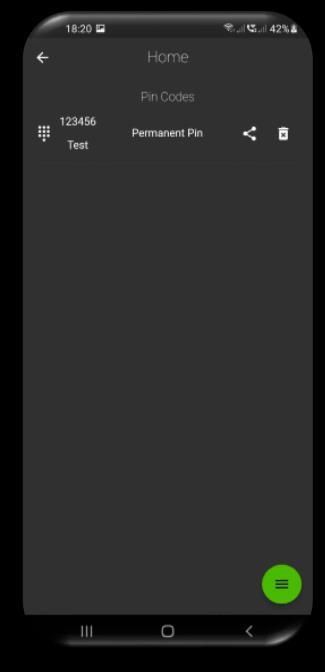
Sie Ihr PinCode auf dem XLOCK ein und bestätigen Sie den Code, indem Sie auf das Hashtag Symbol in der unteren rechten Ecke drücken.







Nicht vergessen! Wenn Sie versuchen, das Schloss mehr als drei Mal mit dem falschen Pin code oder mehr als drei Mal mit dem falschen NFC zu entsperren, wird das System gesperrt und funktioniert nicht. In diesem Fall müssen Sie 5 Minuten warten, bis das System wieder funktioniert, oder das Schloss einmal mit Bleutooth entsperren.

 1. Tippen Sie auf das Schloss. Das Schlossmenü öffnet sich.
2. Tippen Sie auf das Pin Code Symbol.
5) Geben Sie eine beliebige, 4-9 stellige, Nummer ein. Tippen Sie auf via Bluetooth.
3. Tippen Sie auf das Icon an der unteren rechten Ecke.
4. Tippen Sie auf PIN Erstellen.
1. Tippen Sie auf das Schloss. Das Schlossmenü öffnet sich.
2. Tippen Sie auf das Pin Code Symbol.
5) Geben Sie eine beliebige, 4-9 stellige, Nummer ein. Tippen Sie auf via Bluetooth.
3. Tippen Sie auf das Icon an der unteren rechten Ecke.
4. Tippen Sie auf PIN Erstellen.
Halte einen programmierten Transponder an die Antenne vom Schloss. Der Leseabstand ist abhängig vom Einbau und dem Medium. Das Schloss entriegelt, der Schubkasten kann geöffnet werden. Nach 5 Sekunden verriegelt sich das Schloss automatisch. Die VerriegelungsZeit kann in der App in den Schloss

Einstellungen angepasst werden: 5-900 Sekunden.


Mit der Lock Manager App können Sie einen permanenten PIN-Code oder einen einmaligen PIN-Code sowie einen PINCode mit einem bestimmten Zeitraum erstellen.





Die Entriegelung mit dem Smartphone und der App ist sehr einfach. Ein Wischen nach rechts entriegelt das Schloss für 5 Sekunden. Der Leseabstand beträgt bis zu 15 Meter. Deshalb kann das Schloss auch versteckt, z.B. hinter einem Schubkasten, eingebaut werden. Mit dem Smartphone kann auch der Toggle Mode (Auf- Zu Funktion) genutzt werden. Diese Funktion wird in der App im Schloss Menü aktiviert und deaktiviert.



Die Richtung der Verriegelungsfalle kann geändert werden, bitte bei der Bestellung angeben.
Befestigung des Schlosses



Ziehen Sie die Schrauben mit Gefühl an und verzichten Sie auf Bohrmaschinen oder Akkuschrauber.


Ziehen Sie die Schrauben mit Gefühl an und verzichten Sie auf Bohrmaschinen oder Akkuschrauber.







XLOCK Gateway G2-WIFI inkl.USB C Ladekabel.
2.4 GHz WIFI kompatibel



USB Netzteil notwendig
XLOCK Gateway G3-Ethernet inkl.USB C Ladekabel.
USB Netzteil notwendig
XLOCK Gateway G3 POE-Ethernet inkl.USB C Ladekabel.
POE benötigt kein separates Netzteil

Mit dem Funk- Schlüssel kann das Schloss über eine Distanz von bis zu 20 Metern entriegelt werden - kabelfrei.
Alle anderen Funktionen wie z.B. das Auf- und Zusperren mit einem Transponder, Pin-Code oder mit dem Smart- phone funktionieren weiterhin.

 XLOCK BLE Funk-Schlüssel
XLOCK BLE Funk-Schlüssel